相信很多朋友都遇到过以下问题,就是win8停用无线网络连接的操作方法。。针对这个问题,今天手机之家小编就搜集了网上的相关信息,给大家做个win8停用无线网络连接的操作方法。的解答。希望看完这个教程之后能够解决大家win8停用无线网络连接的操作方法。的相关问题。
估计有的用户还不了解win8如何停用无线网络连接的操作,下文小编就分享win8停用无线网络连接的操作方法,希望对你们有所帮助哦。
win8停用无线网络连接的操作方法

停用无线网络连接操作方法:
1、在屏幕上将鼠标移动到右上角,然后垂直往下移呼出超级按钮栏,点击“设置”;如图所示:
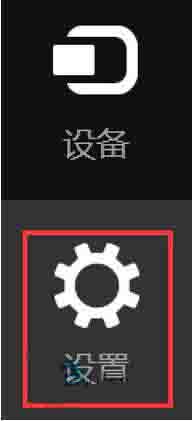
2、 点击“更改电脑设置”;如图所示:
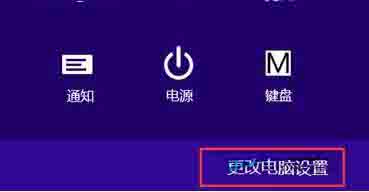
3、在电脑设置界面 点击“网络”选项;如图所示:

4、在网络窗口内点击“飞行模式”,然后在窗口右侧将“飞行模式”下面的滑动块设置状态为“关”,将无线设备“WLAN”下的滑动块也设置为关闭状态即可。如图所示:
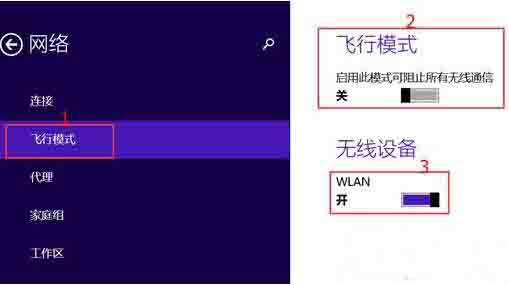
以上就是小编给大家带来的全部内容,大家都学会了吗?